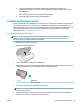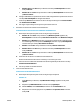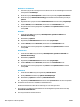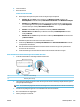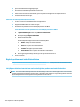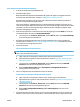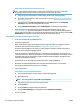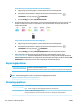User manual
● Se till att pappersledarna för bredd är inställda efter rätt markeringar i facket för den
pappersstorlek du lägger i. Kontrollera även att pappersledarna för bredd ligger an mot bunten,
dock inte för hårt.
● Kontrollera att inte facket har fyllts på med för mycket papper.
● Använd HP-papper för bästa prestanda och eektivitet.
Problem med bläckpatronerna
Om ett fel uppstår efter att en bläckpatron har installerats, eller om du får ett meddelande om problem med
den, tar du bort bläckpatronerna, kontrollerar att skyddstejpen har tagits bort från samtliga patroner och
sätter sedan tillbaka dem i skrivaren. Om detta inte fungerar ska du rengöra kontakterna på bläckpatronerna.
Om problemet fortfarande kvarstår ska du byta ut bläckpatronerna. Mer information om hur du byter
bläckpatroner nns i Byta bläckpatroner på sidan 83.
Så här rengör du bläckpatronernas kontakter
VIKTIGT: Rengöringsproceduren tar endast några minuter. Se till att bläckpatronerna sätts tillbaka i
skrivaren så fort som möjligt. Du bör inte låta bläckpatronerna ligga utanför produkten längre än en
halvtimme. Det kan leda till att bläckpatronerna skadas.
1. Kontrollera att strömmen är påslagen.
2. Öppna luckan till bläckpatronerna.
3. Ta ut den bläckpatron som anges i felmeddelandet.
4. Håll bläckpatronen i sidorna med undersidan uppåt och lokalisera de elektriska kontakterna på den. De
elektriska kontakterna är de små guldfärgade prickarna på bläckpatronen.
Funktion Beskrivning
1 Elektriska kontakter
5. Torka av kontakterna med en fuktig trasa som inte luddar.
VIKTIGT: Var noga med att bara röra vid kontakterna och smeta inte ut bläck eller annan smuts någon
annanstans på patronen.
6. Lokalisera kontakterna i skrivarvagnen inuti skrivaren. Kontakterna ser ut som ett antal guldfärgade
knoppar som är riktade mot kontakterna på bläckpatronen.
SVWW Problem med bläckpatronerna 105